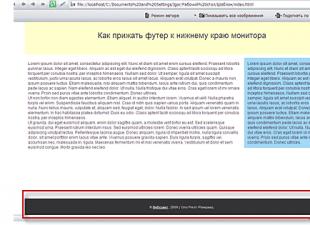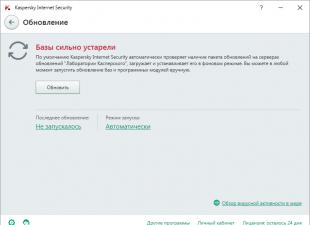Магадгүй, бидний хүн нэг бүр хувийн мэдээллээ хамгаалахыг хичээж, маш нарийн төвөгтэй нууц үгийг гаргаж ирсэн бөгөөд дараа нь аюулгүйгээр мартагдсан байв. Энэ нийтлэлд бид Nokia Lumia нууц үгээ мартсан бол яах ёстойг танд хэлэх болно.
Бүртгэлийн нууц үгийг мартсан
Хэрэв та Nokia Lumia дансныхаа (Microsoft данс) нууц үгээ мартсан бол санаа зовох хэрэггүй, үүнийг амархан засах боломжтой. Бид дараахь зүйлийг хийдэг: утасны тохиргоо руу очно уу - мэйл болон данс, Live дансны хаягийг санаарай. Эндээс https://login.live.com руу ороод "Таны бүртгэлд нэвтэрч чадахгүй байна уу?" гэснийг товшино уу. мөн сэргээх.
Түгжээний нууц үгийг мартсан
Түгжихтэй холбоотой нөхцөл байдал тийм ч хэцүү биш бөгөөд хэрэв та Lumia нууц үгээ мартсан бол бүх мэдээлэлтэй баяртай гэж хэлээд үйлдвэрийн тохиргоо руу буцах хэрэгтэй болно. хэцүү дахин тохируулах.
Үүнийг хийхийн өмнө бүрэн цэнэглэхийг зөвлөж байна.
- Утсаа унтраагаад дууг багасгах + асаах + камерын товчлуурыг чичиртэл нь зэрэг дар.
- Чичиргээний дараа камер болон дууны түвшний товчлуурыг үргэлжлүүлэн дарж асаах товчийг суллана уу. Бид "WIN" товчийг дарж, дахин ачаалахыг хүлээж, баяр хөөртэйгөөр алгаа таших. Шинэ утсандаа баяр хүргэе!
Чухал!Хатуу дахин ачаалснаар та утсан дээрээ хадгалагдсан файл, зураг, тоглоом, харилцагчид, хөгжим болон бусад бүх мэдээллийг алдах болно гэдгийг санаарай.
Nokia Asha 501 нь тохиргоог дахин тохируулах, .
Програм хангамжийг дахин тохируулах:
Тохиргоогоо дахин тохируулах хэд хэдэн арга бий. Хамгийн хялбар арга бол "Сэргээх" табыг сонгосон "Тохиргоо" цэс рүү орох явдал юм. Гэхдээ энэ үйлдэл нь утас түгжигдээгүй, жишээлбэл, нууц үгээ мартсан тул боломжтой болно. Хэрэв утас асахгүй бол энэ нь бас боломжгүй юм. Гэсэн хэдий ч, хэрэв та амжилттай нэвтэрч чадвал энэ арга үр дүнтэй байх болно.
Та өгөгдлийг дахин тохируулах гэж яарах хэрэггүй, учир нь утас зүгээр л хөлддөг тул товчлууруудын аль нь ч үүнд нөлөөлөхгүй. Энэ асуудлыг шийдэхийн тулд төхөөрөмж унтрах хүртэл асаах товчийг удаан дарж утсаа хүчээр унтраа. Хэрэв Nokia Asha 501 утас дахин ачаалсны дараа маш удаан байвал тохиргоог дахин тохируулах талаар бодох хэрэгтэй. Хэрэв таны Nokia Asha 501 утас асахгүй эсвэл байнга хөлддөг бол энэ үйлдэл тус болно.
Техник хангамжийг дахин тохируулах:
Хамгаалалтын кодыг оруулснаар Hard Reset үйлдлийг хийж болно. Nokia Asha 501 загварын хувьд код нь анхдагчаар 12345 байна. Үүнийг мөн хамгаалалтын код гэж нэрлэдэг. Утасны дугаар оруулах талбарт кодыг оруулсны дараа тохиргоог дахин тохируулах шаардлагатай * # 7370 # (хатуу) эсвэл * # 7780 # (зөөлөн).
Үүний дараа утас унтарч дахин асах болно. Энэ үйлдлийн дараа бүх өгөгдөл, тохиргоо устах болно гэдгийг санах нь зүйтэй.
Видео:
Хувийн акаунтадаа нэвтрэх эрхийг алдахгүйн тулд Microsoft дансны нууц үгээ хэрхэн сэргээх вэ? Microsoft Live систем нь хэрэглэгчийн бүртгэл холбогдсон бүх төхөөрөмжийг хянах онлайн үйлчилгээ юм.
Та Windows үйлдлийн системийг ажиллуулдаг хэд хэдэн компьютер, зөөврийн компьютер, таблет, ухаалаг гар утсыг үйлчилгээнд холбож болно. Үүний дагуу, хэрэв хэрэглэгч нэвтрэх мэдээллээ мартсан бол холбогдох бүх төхөөрөмжид хандах эрхээ алдаж болзошгүй.
Майкрософт энэ хувилбарыг урьдчилан тооцоолж, үйлчилгээн дэх таны данс руу нэвтрэхийн тулд мэдээлэл сэргээх цогц системийг боловсруулсан. Арга тус бүрийг нарийвчлан авч үзье.
Нууц үгээ компьютер дээрээ сэргээж байна
Хэрэв таны бүртгэл зөвхөн компьютертэй холбоотой байсан бол та Microsoft Live-д дахин нэвтрэх эрхгүйгээр бүртгэлээ шинэчлэх боломжтой.
Компьютерт нэвтрэхийн тулд та эхлээд төхөөрөмжийг сэргээх орчинд ачаалж, администраторын эрхтэй шинэ системийн хэрэглэгч үүсгэх хэрэгтэй.
Ингэснээр та мартсан нууц үгээ сэргээж, үйлдлийн системд дахин нэвтрэх боломжтой болно.
Гэхдээ энэ тохиолдолд хэрэглэгчийн бүх өгөгдөл устах бөгөөд сэргээх боломжгүй. Нууц үгээ шинэчлэх, нэвтэрч орох, шинэ хандалтын аргыг тохируулах зааврыг дагана уу:
- Сэргээхийн тулд системд хандах эрхээ алдахаас өмнө ашиглаж байсан үйлдлийн систем суулгах дискээ ашиглана уу. Үүнийг драйв руу оруулаад BIOS-д ачаалах дарааллыг тохируулаад компьютераа асаана уу. Суулгах цонх гарч ирнэ;
- Эхний суулгах цонх гарч ирсний дараа гар дээрх Shift+F товчлуурын хослолыг дарна уу. Ингэснээр та үйлдлийн системийн үндсэн хувилбар болох тушаалын мөрийг нээж болно. Тушаалын мөрийг ашиглан та тусгай багц командыг ашиглан компьютерт ямар ч заавар өгөх боломжтой;
- Нээгдсэн командын мөрийн цонхонд notepad програмыг дуудах командыг оруулна уу - notepad. Команд ашиглан програмыг дуудах жишээг доорх зурагт үзүүлэв. Командыг ажиллуулахын тулд Enter дарна уу;
- Нээлттэй текст засварлагч цонхонд багаж самбарыг олоод "Файл" дээр товшоод Explorer-г нээнэ үү;

- Зүүн талд нээгдэх судлаачаас "Энэ компьютер" цонхыг сонгоод локал C дискний лавлах руу очно уу;

- Одоо Explorer цонхыг хааж, командын мөрийн харилцах цонхонд анхаарлаа хандуулаарай, эсвэл Notepad болон Explorer дээрх бүх үйлдлийг хийсний дараа гарч ирсэн командуудад анхаарлаа хандуулаарай.
Эхний тушаал нь utilman нэртэй гүйцэтгэх файлын хуулбарыг үүсгэх явдал юм - энэ файл нь Системийг сэргээх цонх ажиллаж байх үед үүссэн (алхам 1). Өөр нэг тушаал нь өмнөх гүйцэтгэх файлыг командын мөрийн exe файлаар солино;

- "Орлуулах..." мөрөнд тийм гэсэн үгийг оруулаад Enter товчийг дарна уу. Одоо та компьютерээ унтраах хэрэгтэй. Ачаалах дарааллыг өөрчлөх - сэргээх диск биш харин үйлдлийн систем эхлээд ачаалах ёстой;
- Төхөөрөмжийг дахин асаана уу. Таны дансны нууц үг гарч ирэх хүртэл дэлгэцэн дээр хүлээнэ үү. Дараа нь зүүн доод буланд байгаа Хүртээмжийн товчлуурыг олоод доорх зурагт үзүүлсэн шиг дээр дарна уу;

- Хандалтын цонхны оронд Command Prompt цонх нээгдэнэ (энэ нь өмнөх алхамд бид хоёр гүйцэтгэгдэх файлыг сольсон учраас);
- Гарч ирсэн мөрөнд "цэвэр хэрэглэгчийн хөөгч / нэмэх" командыг оруулна уу (хашилтгүйгээр). Enter дарна уу. Энэ тушаал нь Chaser нэртэй шинэ хэрэглэгчийг системд нэмэх зорилготой юм. Та шинэ дансандаа ямар ч нэр сонгох боломжтой;
- Одоо та өөр нэг командыг оруулах хэрэгтэй - "netplwiz" (мөн хашилтгүйгээр). Эдгээр командыг оруулах жишээг доорх зурагт үзүүлэв;

- Хоёрдахь командыг оруулсны дараа өөр системийн хэрэглэгч үүсгэх цонх нээгдэнэ. Properties товчлуур дээр дарна уу;

- Бүлгүүдийн табыг нээж, бүртгэлийн системийн администраторын эрхийг өгөх;

- Одоо шинээр үүсгэсэн оруулгын нууц үгийг зурагт үзүүлсэн шиг сольж, системийг дахин эхлүүлнэ үү;

- Дахин ачаалсны дараа үүсгэсэн бүртгэлээ ашиглан нэвтэрнэ үү. Ингэснээр та мартагдсан нууц үгээ сэргээж, үйлдлийн системд нэвтрэх эрхийг сэргээх боломжтой.
Майкрософт вэбсайт дээрх бүртгэлийн нууц үгээ сэргээж байна
Өмнөх арга нь үйлдлийн системд нэвтрэх эрхийг сэргээхэд тусалдаг боловч бусад төхөөрөмж дээр таны данс руу нэвтрэх боломжгүй болно. Хэрэв бүртгэлийг Windows Phone (Nokia Lumia) үйлдлийн системтэй утсан дээр суулгасан бол үйлчилгээний вэбсайтад хандах эрхийг сэргээх боломжтой.
Үүнийг хийхийн тулд https://account.live.com/ResetPassword.aspx?mkt=ru-RU хуудас руу орж зааврыг дагана уу.
- Та яагаад нэвтэрч чадахгүй байгаа шалтгааныг оруулна уу;

- Зурган дээрх имэйл хаяг, кодыг оруулаад үргэлжлүүлэх товчийг дарна уу;
- Систем нь цахим шуудангаар илгээх линк эсвэл дансны анхны бүртгэлд оруулсан утасны дугаар руу SMS мессежээр илгээх хандалтын кодыг ашиглан нууц үгээ сэргээхийг танд сануулна;

Хэрэв та өөрийн имэйл эсвэл утасны дугаар руу нэвтрэх эрхгүй бол тохирох зүйлийг сонгоод хүсэлтээ үлдээвэл тэд таны заасан шинэ дугаар руу залгаж, хандалтыг сэргээхэд тань туслах болно.
Өчигдөр нэг найз надаас: "Би Lumiya-нхаа нууц үгийг мартчихаж, би яах ёстой вэ?" Эхлээд бид тэр яг ямар нууц үгийг мартсаныг олж мэдсэн. Microsoft бүртгэлийн нууц үг эсвэл Lumia түгжээний дэлгэцийн нууц үг. Бүх зүйл энгийн байсан тул тэр дэлгүүрт орж чадаагүй (нууц үг нь хэрхэн унасныг би одоо ч ойлгоогүй), гэхдээ би түүнийг ирэхийг хүлээж байхдаа Lumia ухаалаг гар утасны түгжээг хэрхэн тайлах талаар google-ээс хайж байсан. тантай хуваалцах болно.
Хэрэв та Microsoft дансны нууц үгээ мартсан бол
Энэ тохиолдолд нууц үгийг дараах байдлаар сэргээх боломжтой.
1. https://login.live.com руу орно уу
2. "Таны бүртгэлд нэвтэрч чадахгүй байна уу?" гэснийг сонгоно уу.

3. Дараа нь зөн совингийн зааврыг дагана уу.
Хэрэв та Lumia цоожны дэлгэцийн нууц үгээ мартсан бол
Энэ нөхцөл байдал таатай байхаа больсон, учир нь та Lumiya ухаалаг гар утсыг хатуу дахин тохируулах гэж нэрлэгддэг тул утас үйлдвэрийн тохиргоо руу буцах болно.
Анхаар!
Доор тайлбарласан бүх алхмуудыг гүйцэтгэвэл үүн дээр хадгалагдсан бүх мэдээлэл (файл, зураг, тоглоом, харилцагчид, хөгжим гэх мэт) таны утаснаас устах болно. Үнэн хэрэгтээ та Lumiya-г дэлгүүрээс авсан мэт авах болно.
Тохиргоог дахин тохируулахын өмнө Lumiya-г бүрэн цэнэглэх эсвэл ядаж 50% хүртэл цэнэглэхийг зөвлөж байна.
Арга 1.
- Утсаа унтраагаад дууг багасгах + асаах + камерын товчлуурыг чичиртэл нь зэрэг дар.
- Чичиргээний дараа камер болон дууны түвшний товчлуурыг үргэлжлүүлэн дарж асаах товчийг суллана уу. "WIN" товчийг дараад дахин ачаалахыг хүлээнэ үү
Арга 2.
- Lumiya-г унтрааж, цэнэглэгчийн залгуурыг утаснаас салга
- Одоо та утасныхаа дууг багасгах товчийг дараад цэнэглэгчээ холбох хэрэгтэй. Үүний дараа таны утасны дэлгэц дээр анхаарлын тэмдэг (!) гарч ирнэ.
- Дараа нь та товчлууруудыг дараах дарааллаар дарах хэрэгтэй: товчлуур нэмэгдүүлэххэмжээ, түлхүүр буураххэмжээ, түлхүүр тэжээл, түлхүүр буурахэзлэхүүн.
- Дахин тохируулах процесс дуусах хүртэл та бага зэрэг 5 минут хүлээх хэрэгтэй. Энэ үед та ухаалаг гар утасны дэлгэц дээр эргэдэг араа харах болно. Энэ процессын дараа утасны дэлгэц 30 секунд орчим харанхуйлж, дараа нь утас дахин асах болно.
Эдгээр аргуудын аль нэг нь танд тусална гэж найдаж байна.
Бид бүгд заримдаа ямар ч үйлчилгээнд нэвтрэх боломжгүй тулгардаг, учир нь... Нууц үг нь мартагдсан байна. Майкрософт бүртгэл нь шуудан, үүлэн сан, Windows 8 ба түүнээс хойшхи хувилбарууд, Xbox гэх мэт олон үйлчилгээнд нэвтрэх бүх нийтийн арга юм. Microsoft бүртгэлээ хэрхэн сэргээх вэ? Та хариултыг эндээс олох болно.
Хэрэв та нууц үгээ мартсан бол энэ нь шинэ Microsoft данс бүртгүүлэх шалтгаан биш, учир нь систем нь нэвтрэх сэргээх функцтэй боловч үүнийг хийхийн тулд та өөрийн дансны хууль ёсны эзэмшигч гэдгээ системд итгүүлэх хэрэгтэй.
Үүнийг хийхийн тулд хаягаар очно уу Microsoft бүртгэлд нэвтрэх алдааг олж засварлах хуудас руу очно уу, хайрцгийг шалгана уу "Би нууц үгээ санахгүй байна" болон товчлуурыг сонгоно уу "Цаашид" .

Баганын дараагийн цонхонд "И-мэйл эсвэл утас" Майкрософт акаунтаас доош тусад нь баганад зурагт үзүүлсэн тэмдэгтүүдийг оруулна уу.

Та системд хамгаалалтын код өгөх замаар өөрийгөө баталгаажуулах ёстой. Бүртгэлд бүртгүүлэхдээ нөөц имэйл хаяг, гар утасны дугаараа оруулах шаардлагатай байсан. Кодоо авахын тулд хамгийн тохиромжтой эх сурвалжийг сонгоод цааш үргэлжлүүлнэ үү.
Баталгаажуулах код авах эхний болон хоёр дахь аргын аль нь ч танд тохирохгүй бол нүдийг шалгана уу "Надад энэ мэдээлэл байхгүй" .

Хэрэв та эхний хоёр цэгийн аль нэгийг шалгасан бол хамгаалалтын кодыг заасан эх сурвалж руу илгээх бөгөөд үүнийг заасан баганад оруулах ёстой. Дараа нь нууц үг дахин тохируулагдах бөгөөд үүний дараа та.
Хэрэв та "Надад энэ мэдээлэл байхгүй" гэсэн сонголтыг сонгосон бол дараагийн цонхонд Microsoft-ын санал хүсэлтийн үйлчилгээ тантай холбогдох нэмэлт имэйл хаягийг зааж өгөх хэрэгтэй. Таныг сэргээж буй акаунтын хууль ёсны хэрэглэгч мөн эсэхийг шалгахын тулд танаас асуулт асуух болно. Хэрэв та баталгаажуулалтад тэнцсэн бол таны нууц үгийг шинэчлэх болно.
Windows 10-ийн бүрэн ажиллагааг ашиглахын тулд танд хэрэгтэй. Энэ бол Windows 10 үйлдлийн системтэй ямар ч төхөөрөмж дээр ашиглах боломжтой бүх нийтийн профайл юм. Ямар ч системийн нэгэн адил таны бүртгэлд нэвтрэхийн тулд нэвтрэх нэр, нууц үг шаардлагатай. Гэхдээ ямар нэгэн шалтгаанаар мэдээллээ мартсан хэрэглэгчид яах ёстой вэ?
Бүртгэлээ сэргээж байна
Зөвлөгөө! Бүртгэлдээ нэвтэрч орохдоо CapsLock идэвхжсэн эсэхийг мэдэхийн тулд гарын байрлалаа шалгаарай. Та өөр хэлээр эсвэл өөр тохиолдолд өгөгдөл оруулж байж магадгүй.
Бүртгэлээ сэргээхийн тулд Microsoft-ын вэбсайт руу орж тохирох сонголтыг сонгоно уу.
Хэрэв та нууц үгээ алдсан бол
Нэг удаагийн код ашиглан профайл руугаа нэвтрэх өөр сонголт байна:
- "Нэг удаагийн кодоор нэвтрэх" дээр дарна уу.
- Бүртгэлтэй холбоотой утас эсвэл имэйлээ оруулна уу.
- Кодоо авахыг хүссэн утасны дугаараа оруулна уу.
- "Кодтой SMS илгээх" дээр дарна уу.
- Дараа нь кодыг оруулаад профайл руугаа нэвтэрнэ үү.
Та утсан дээрээ Microsoft акаунтын нууц үгээ мартсан үед ижил алхмуудыг хийх хэрэгтэй. Ухаалаг гар утсыг сэргээх маягтыг ашиглан зааварчилгааг дагана уу.
Хэрэв таны имэйл алдагдсан бол
Хэрэв та өөрийн акаунтад нэвтрэхдээ аль имэйлээ мартсан бол үүнийг хоёр тохиолдолд харж болно:

Үгүй бол Microsoft-ын дэмжлэгтэй холбогдоно уу.
Арилгасны дараа
Устгасны дараа таны Microsoft профайлыг 30 хоногийн дотор сэргээх боломжтой. 31 дэх өдөр бүрмөсөн устгагдана. Устгасан профайлыг сэргээхийн тулд бүртгэлд нэвтрэх маягтыг ашиглан "Идэвхжүүлэх" товчийг дарна уу.
Хэзээ хакердсан бэ?
Хэрэв та өөрийн бүртгэлийг хакердсан гэж сэжиглэж байгаа бол:

Хэрэв халдагчид таны нууц үгийг өөрчилсөн бол " " маягтыг ашиглан "Миний профайлыг гуравдагч этгээд ашиглаж байна" гэсний хажууд байгаа нүдийг чагталсны дараа зааврыг дагана уу.
Хамгаалалт нэмэгдэж байна
Бүртгэлийнхээ аюулгүй байдлыг нэмэгдүүлэх, нууц үгээр нэвтрэх эрхийг хасахын тулд та нэмэлт хамгаалалт ашиглаж болно. Аюулгүй байдал ба нууцлал → Хамгаалалтын сонголтууд руу очоод нэмэлт хамгаалалтыг идэвхжүүлнэ үү.
Хоёр шаттай баталгаажуулалт
Хоёр шаттай баталгаажуулалтыг (хоёр шаттай баталгаажуулалт гэж нэрлэдэг) оруулаад зөвхөн нууц үг, заасан утасны дугаар руу илгээгдэх нэг удаагийн кодыг оруулснаар профайл руугаа нэвтэрч болно. Үүнийг идэвхжүүлэхийн тулд "Хоёр шаттай баталгаажуулалтыг тохируулах" дээр дарна уу. 
Иргэний үнэмлэх баталгаажуулах програм
Ухаалаг утсан дээрх тусгай Authenticator програмыг ашиглан хэн болохыг баталгаажуулна уу.
Энэ функцийг тохируулахын тулд "Identity баталгаажуулах програмыг суулгах" дээр дарна уу. 
Сэргээх код
Өгөгдөлдөө хандах боломжийг танд олгох тусгай кодыг тохируулж ашиглаарай. Үүнийг хийхийн тулд "Сэргээх код тохируулах" дээр дарна уу. Мөн та өөрийн профайлаа хамгаалахын тулд боломжтой бүх аргыг ашиглаж болно.
Хэрэв танд асуулт байвал. Бидэнд тусалж чадахын тулд ямар хэцүү байсныг дэлгэрэнгүй тайлбарла.
Орчин үеийн компьютерийн системүүд нь хэрэглэгчээс аль болох хакердахад тэсвэртэй нууц үг үүсгэхийг шаарддаг. Заримдаа код үгэнд дөч хүртэл өөр үсэг, тэмдэг багтдаг. Үүний үр дүнд данс эзэмшигчид нууц үгээ мартаж, асар их хэмжээний хувийн мэдээлэлд хандах эрхээ алддаг. Ийм тохиолдлоос зайлсхийхийн тулд мэдээллийн томоохон компаниуд (Microsoft, Google, Yandex болон бусад) хэрэглэгчийн бүртгэлд хандах хандалтыг хурдан сэргээх системийг бий болгосон.
Хэрэв та нууц үгээ мартсан бол "Microsoft"
Хэрэв та нууц үгээ зөв оруулсан гэдэгтээ зуун хувь итгэлтэй байгаа ч таны данс руу нэвтрэх эрх хаагдсан бол компьютер дээрээ том үсгээр бичихийг идэвхгүй болгосон эсэхийг шалгаарай. Энэ нь түлхүүр үгэнд мэдрэмжтэй байдаг тул буруу оруулсан шалтгаан байж болох юм.
Таны гарын байрлал нууц үгээ бичсэн хэлтэй тохирч байгаа эсэхийг шалгаарай. Хүний нүдтэй төстэй латин, кирилл цагаан толгойн үсэг нь компьютерийн технологийн үүднээс огт өөр.
Имэйлээ дахин нягтлана уу, буруу оруулсан байж магадгүй.
Дээрх бүх сонголтууд ажиллахгүй бол та Microsoft-ын бүртгэлээ сэргээхээсээ өмнө одоо байгаа нууц үгээ дахин тохируулах хэрэгтэй.
- Microsoft-ын албан ёсны вэбсайт дээр байрлах тусламжийн хуудас руу очно уу.
- Таны акаунт руу нэвтрэх эрхээ алдах боломжтой бүх сонголтуудаас "Мартсан нууц үг" -ийг сонгоно уу.
- Дараа нь систем таныг хуудастай холбоотой гуравдагч этгээдийн виртуал шуудангийн хаягийг оруулахыг хүсэх болно. Энэ имэйл рүү таны мартсан нууц үгийг шинэчлэх түр зуурын холбоос бүхий богино мессеж илгээгдэх болно. Та вэб хаяг руу нэг цагийн турш шилжих боломжтой бөгөөд үүний дараа энэ нь идэвхгүй болж, бүх алхмуудыг дахин давтах шаардлагатай болно. Энэ процесс нь утсан дээрээ Microsoft дансаа сэргээх арга хайж байгаа хүмүүст бас хамаатай.
- Сэргээх үйлчилгээ нь таны бүртгэлтэй холбоотой утасны дугаарыг ашиглах боломжийг олгодог. Энэ тохиолдолд нууц код бүхий үнэгүй мессежийг таны гар утсанд илгээх бөгөөд үүнийг нэвтрэх эрхийг сэргээх хуудасны тусгай талбарт оруулах ёстой.

SMS хүргэхэд дээд тал нь 2 минут шаардагдах бөгөөд хэрэв та юу ч хүлээж авахгүй бол кодыг дахин илгээнэ үү. Хэрэв та дээр дурдсан бүх зааврыг дагаж мөрдвөл Microsoft дансны нууц үгээ сэргээх нь шинэхэн хэрэглэгчдэд ч хэцүү биш байх болно.
Хэрэглэгчийн нэвтрэх эрхээ алдсан
Дансны эзэд ихэвчлэн хочоо мартдаг. Майкрософт системд нэвтрэх нь ижил имэйл хаяг бөгөөд үүнийг бүртгүүлэх явцад зааж өгдөг. Энэ тохиолдолд хандалтыг сэргээхийн тулд вэб хаягтай имэйлээр богино мессеж илгээх боломжгүй юм.
Та Skype үйлчилгээг ашиглан алдагдсан нэвтрэх эрхээ олж мэдэх боломжтой. Хуудсаа нээхэд та нэвтрэх эрхээ харах болно. Дээрх аргуудын аль нь ч таны Microsoft бүртгэлээ хэрхэн сэргээх талаар тус болохгүй бол асуудлыг шийдвэрлэхийн тулд дэмжлэг рүү бичнэ үү.

Үүнтэй адилаар та Xbox үйлчилгээнд нээлттэй данс ашиглан нэвтэрч орох боломжтой. Тоглоомын консолоо асаагаад хамгийн сүүлийн мэдэгдлүүдийг шалгаад үзэхэд л таны мартсан имэйл дээд талд байх болно.
Профайлаа устгасны дараа Microsoft бүртгэлээ хэрхэн сэргээх вэ
Бүртгэлийг устгасан өдрөөс хойш гучин хоногийн дотор хэрэглэгчийн хуудсыг сэргээх боломжтой. Дараа нь үйлдэл боломжгүй болж, бүх өгөгдлийг Microsoft үүл мэдээллийн сангаас устгана.
Microsoft акаунтын нууц үгээ сэргээж, устгасан бүртгэлдээ хандахын тулд дараах алхмуудыг дагана уу:
- Компанийн албан ёсны портал руу очно уу.
- Хэрэглэгчийн нэр, нууц үгээ оруулна уу. Хэрэв та нууц үгээ санахгүй байгаа бол холбогдох утасны дугаар руугаа нууц сэргээх кодоо илгээнэ үү.
- Идэвхгүй болгосон данс руугаа нэвтэрсний дараа "Идэвхжүүлэх" товчийг дарна уу. Профайл идэвхгүй болсноос хойш гуч хүрэхгүй хоног өнгөрсөн тохиолдолд л ажиллах болно.
Windows Phone данс сэргээх
Windows Phone дээр Microsoft бүртгэлээ хэрхэн сэргээх талаар дэлгэрэнгүй мэдээлэл авахыг хүсвэл доорх зааврыг уншина уу.
- Windows үйлдлийн системийн мобайл хувилбарын профайл нь хувийн компьютерт нэвтрэхэд ашигладаг данстай адил тул хандалтыг сэргээхийн тулд нийтлэлд дээр дурдсан алхмуудыг хийх шаардлагатай.
- Хэрэв та утсаа алдсан тохиолдолд бүх өгөгдөл, файл, хэрэглэгчийн бүртгэлийг сэргээх боломжтой тул зөвхөн өмнө нь хийсэн нөөц хуулбар хэрэгтэй болно. Энэ нь Windows Background дээр ажилладаг бүх төхөөрөмж дээр долоо хоног бүр автоматаар хийгддэг. Бүртгэлдээ нэвтрэх эрхээ сэргээж байгаад нэвтэрнэ үү. "Өгөгдлийн нөөцлөх" цэсийн зүйлийг олоод цаашдын зааврыг дагана уу. Одоо та утсан дээрээ Microsoft дансаа хэрхэн сэргээхээ мэддэг болсон.

Бүртгэл хакерджээ
Бүртгэлийг хакердах нь спам илгээх зорилгоор бусад хүмүүс эсвэл тагнуулын программ руу нэвтэрч, хэрэглэгчийн хувийн мэдээллийг хулгайлдаг янз бүрийн төрлийн хортой программ хангамжийг ашигладаг. Хэрэв халдагч таны нэвтрэх мэдээллийг өөрчилсөн бол та Microsoft-ын бүртгэлээ сэргээхтэй ижил аргаар өөрийн профайл руу нэвтрэх боломжтой.
Хэрэв та өөрийн профайлыг хакердсан гэж сэжиглэж байгаа бол нууц үгээ сольж, өөр газраас өөрийн бүртгэл рүү нэвтрэх эрхийг хаа.

Хоёр шаттай биеийн байцаалтыг идэвхжүүлнэ үү
Профайлаа хакердахаас аль болох хамгаалахын тулд хоёр шатлалт хэрэглэгчийн таних системийг идэвхжүүлнэ үү. Энэхүү нэвтрэх арга нь хэрэглэгч өөрийн хэрэглэгчийн нэр, нууц үгээ оруулахыг шаарддаг. Дараагийн шатанд нэвтрэх код бүхий богино SMS мессеж таны утасны дугаар руу илгээгдэх болно. Таныг өөрийн акаунт руу нэвтрэхийг оролдох бүрт энэ процедур давтагдах болно.
Хоёр үе шаттай баталгаажуулалт нь хувийн мэдээллийн хамгаалалтын түвшинг сайжруулж, мессежийн шифрлэлтийг илүү найдвартай болгоно.
Одоо би үйлдлийн системд нэвтэрч чадахгүй байна уу?
Би Windows 8.1 үйлдлийн систем рүү зөөврийн компьютер дээрээ Microsoft акаунт ашиглан нэвтэрсэн боловч нууц үгээ мартсан тул нэвтрэх үед алдаа гарлаа. "Нууц үг буруу байна. Та Microsoft акаунтын нууц үгээ ашиглаж байгаа эсэхээ шалгаарай."
Таны энэ сэдвээр бичсэн бүх нийтлэлүүд тус болсонгүй. Зөөврийн компьютерээ үйлдвэрийн тохиргоонд нь оруулахыг зөвлөдөггүй. Би тусламж хүлээж байна.
Сайн уу! Хамгийн сүүлд админ бичсэн боловч хэрэв та үйлдлийн системд Microsoft дансаар нэвтэрсэн бол тэдгээрийн аль нь ч тус болохгүй, энэ тохиолдолд та Win 8.1 сэргээх орчинд администраторын эрх бүхий шинэ хэрэглэгч үүсгээд нэвтэрч, дараа нь өөрчлөх хэрэгтэй. Microsoft дансны нууц үг. Үүнийг хийхэд хэцүү биш бөгөөд би танд зориулж дэлгэрэнгүй зааврыг бэлтгэсэн.
- Анхаар: Хамгийн хялбар хоёр арга. Илүү
Системийг суулгах анхны цонх гарч ирэх үед товшино уу Shift + F10. Тушаал хүлээх мөр нээгдэнэ.

Эхлээд сэргээх орчинд бид суулгасан Windows 8.1-ийн хөтчийн үсгийг олж, командыг оруулах хэрэгтэй. тэмдэглэлийн дэвтэр

Тэмдэглэлийн дэвтэр нээгдэнэ. Файл->Нээлттэй

"Энэ компьютер" дээр товшоод дискэн дээр суулгасан Windows 8.1-ийн файлуудыг олоорой ( C:).

Тушаалын мөрийн цонх руу буцаж очоод дараах тушаалуудыг оруулна уу:
c:\windows\System32\utilman.exe c:\- команд нь utilman.exe файлын хуулбарыг драйвын үндсэн хэсэгт (C :) үүсгэдэг.
c:\windows\system32\cmd.exe c:\windows\system32\utilman.exe хуулах- тушаал нь utilman.exe файлыг cmd.exe-ээр солино. Солих талаар асуухад Тийм гэж бичнэ үү.

Зөөврийн компьютераа дахин ачаална уу.

Эхний нэвтрэх цонхонд "Хандалтын төв" товчийг дарна уу.

гэхдээ бид файлыг сольсон тул командын мөр нээгдэнэ utilman.exe, Хялбар нэвтрэх төвийг нээх үүрэгтэй, at cmd.exe.
Командыг оруулна уу
цэвэр хэрэглэгчийн хөөгч /нэмэх
шинэ хэрэглэгч үүсгэх (Chaser гэдэг нь шинэ хэрэглэгчийн нэр. Та өөрийн үзэмжээр дурын нэрийг тохируулж болно).
Командыг оруулна уу
netplwiz


"Бүлгийн гишүүнчлэл" таб руу очно уу.

Тухайн зүйлийг тэмдэглэ Администратор, дарна уу Өргөдөл гаргахТэгээд БОЛЖ БАЙНА УУ.

Шинэ хэрэглэгчдэд администраторын эрхийг олгосон. "Нууц үг солих" товчийг дарна уу.

Нууц үг болон баталгаажуулалтыг оруулаад OK дарна уу.


Зөөврийн компьютераа дахин ачаална уу.

Сум дээр дарна уу

Бидний үүсгэсэн шинэ хэрэглэгчийг сонгоно уу.

Нууц үгээ оруулна уу

Үйлдлийн систем нь шинэ хэрэглэгчийн профайл үүсгэдэг


Windows 8.1 нь шинэ хэрэглэгчийн профайлыг ачаалдаг.

Таны Microsoft дансны нууц үгийг сэргээж байна
http://windows.microsoft.com/ru-ru/windows-live/account-reset-password-forgot-faq
Нууц үгийг дахин тохируулах дээр дарна уу

Тухайн зүйлийг тэмдэглэ Би нууц үгээ санахгүй байнаболон дарна уу Цаашид.

Майкрософт акаунтын нэвтрэлтээ (таны имэйл хаяг байж болно) оруулаад "captcha" гэж бичээд "Дараах" дээр дарна уу.

Бид хэн болохыг баталгаажуулах хэрэгтэй.
Үүнийг хийх хамгийн хялбар арга бол Microsoft бүртгэлд бүртгүүлэхдээ заасан имэйл хаягийг ашиглах явдал юм.
Манай шуудангийн хайрцгийн хаягийг оруулаад товчийг дарна уу Код илгээх.

Майкрософтоос ирсэн захидал манай шуудангийн хайрцагт долоон оронтой кодтой ирдэг.

Нууц үг шинэчлэх хуудсан дээр хамгаалалтын кодыг оруулна уу

Шинэ нууц үг оруулаад баталгаажуулна уу.

Таны Microsoft бүртгэл шинэ нууц үгээр сэргээгдсэн.

Зөөврийн компьютераа дахин ачаална уу.

Сум дээр дарна уу.

Microsoft бүртгэлийн профайлаа сонгоно уу.

Шинэ нууц үг оруулна уу.
Шинэ нууц үгээр нэвтэрнэ үү.


Хэрэв танд шинэ хэрэглэгчийн профайл хэрэггүй бол устгаж болно.
Хяналтын самбарыг нээх

Бүртгэл ба гэр бүлийн аюулгүй байдал

Хэрэглэгчийн бүртгэлүүд

Өөр данс удирдах

Бидний үүсгэсэн Chaser бүртгэлийг сонгоно уу

Бүртгэл устгаж байна

Файлуудыг устгах

Бүртгэл устгаж байна

Бүртгэлийг устгасан

Нууц үгээ шинэчлэх өөр нэг арга.
 sushiandbox.ru Компьютер эзэмших - Интернет. Skype. Олон нийтийн сүлжээ. Windows хичээлүүд.
sushiandbox.ru Компьютер эзэмших - Интернет. Skype. Олон нийтийн сүлжээ. Windows хичээлүүд.